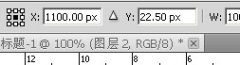|
本教程介绍如何用photoshop CS5自带的3D功能制作一个漂漂的立体字。本教程仅适用于photoshop CS5 Extended版本,且显卡支持openGL 3D渲染。

1、新建文档1280x1024像素,建新层,填充#e0f8ff,添加蒙版,用黑色柔角笔刷涂抹边缘部分。
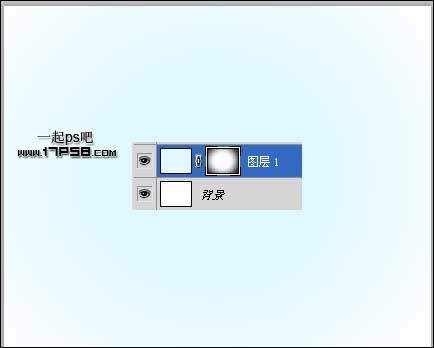
2、输入文字happy。
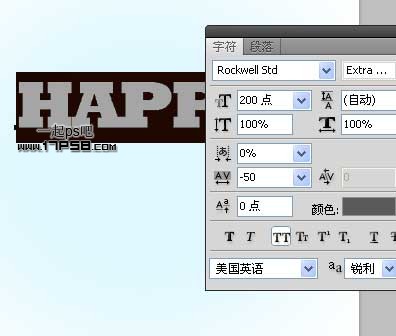
3、输入文字new。
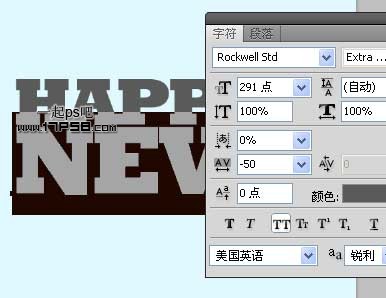
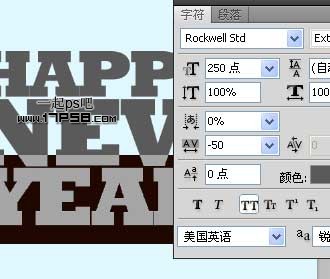
5、刚才截图的时候忘了显示蒙版,整体效果如下。

6、选择文字happy层,隐藏其他文字层,窗口>3D,之后点击创建按钮。
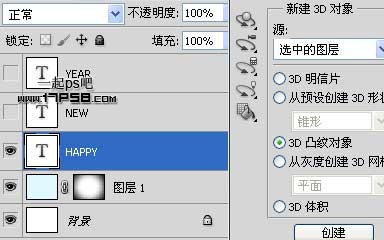
7、之后会出现一个界面,选择红框内的图标,其它设置默认即可。
 |